全站仪数据传输简易教程
全站仪数据传输简易教程

全站仪数据传输简易教
程
-CAL-FENGHAI.-(YICAI)-Company One1
一、下载软件,安装相应的驱动程序
二、用USB线连接全站仪和电脑,
在我的电脑的设备管理器里找到端口,右键点击,选择属性端口设置高级三、将高级中的端口号改为COM1
四、打开软件,点击下载GTS
五、打开全站仪,将全站仪连接电脑,在全站仪端选择储存管理——数据传
输——GTS模式——通讯参数,保证其中各数据与图中相同。
电脑端口界面需勾选写入文本文件
六、发送数据——发送坐标数据——11位
七、电脑端确认下载
八、等待传输
最终文件的形式是这样的。
九、传输完成后将文件另存为.csv格式,确保文件能用excel打开
十、将数据向后隔开一列
十一、将文件后缀名修改为.dat格式。
十二、
十三、打开CASS,绘图处理——定显示区,比例1:500
十四、绘图处理——展开野外测点
十五、测点被展开。
徕卡全站仪数据上传详细介绍

数据上传
1,把所要上传到仪器的数据从Excel上复制到一个新的文本文档(.txt)里面。
可以用逗号隔开。
也可以用制表符等隔开。
2,打开LEICA Flexoffice 软件。
到文件菜单里面新建一项目。
输入项目名。
点击确定。
3,输入ASCII数据
找到要上传的数据,点击输入。
用户自定义如下图操作。
点击下一步,通过选择栏分隔符把点号,x坐标,y坐标,高程分隔开。
点击下一步,右键在0,1,2,3上分别命名。
点击下一步,点击完成。
点击分配,然后点击关闭。
项目数据显示在软件桌面上。
4,输出LandXML文件,并保存到我的电脑盘下面。
5,数据上传。
到“工具”---“数据交换管理器”。
直接把D盘下面的0822.xml文件拉到仪器的“文件-作业”里面,命名,就可以了。
数据上传完毕。
可以在仪器 3 管理里面查看上传的已知点数据。
尼康全站仪测量数据传输

尼康全站仪测量数据传输一、1、用尼康数据传输线将计算机与尼康全站仪连接完好。
2、全站仪开机初始化——纵转望远镜,或横转照准部。
3、按MENU键,进入菜单页面,选择“通讯”项,即按5键;再选择“下载”项,即按1键,进入下载页面;首先查看项目,按项目所对应的MSR1键,利用上、下方向键选择所要传输的文件,按“ENT”键确定打开项目;然后按“通讯”项所对应的MSR2键,进入通讯页面;二、1、打开计算机桌面上“南方CASS7.1成图系统”;2、打开菜单栏中“数据”一项,点击“读取全站仪数据”,此时弹出一个对话框,按照对话框从上到下的顺序,依次操作:(1)仪器选择——尼康全站仪DTM—500;(2)波特率——选择其中一个,例如4800;(3)点击第二个“选择文件”,弹出又一个对话框,起一个适当的文件名(扩展名为.dat),点击“保存文件”,其它取默认值。
3、点击“确定”,弹出一个对话框“先点击仪器上确定,再点击计算机上确定”。
三、1、继续操作全站仪。
设置<通讯>页面上的波特率,使其与计算机上一致,其它取默认值,连续确定(ENT键)后,回到<通讯>页面;格式选择——NIKON 确定,即按ENT键;数据选择“坐标”,确定后,进入<连接电缆>页面,按“开始”所对应的ANG键。
2、点击计算机上“确定”。
即可完成尼康全站仪坐标数据的传输。
四、1、数据传输完毕后,先缩回与仪器连接处的卡簧,再拔出插头,以免损坏传输线。
2、继续操作计算机,选择菜单栏中“数据处理”一项,点击“展野外测点点号”,点号与草图上点号一一对应。
若此时不能看见所测点,右击选择“缩放”一项即可。
以上即为测量坐标传输和展点的基本过程。
苏一光RTS102系列全站仪数据传输操作流程

苏一光RTS102系列全站仪数据传输操作流程第一步:连接设备
1.1确保RTS102全站仪和电脑之间的连接线正常。
连接线通常是一
个USB数据线,一端连接全站仪的数据接口,另一端连接电脑的USB接口。
1.2打开全站仪电源。
1.3打开电脑,确保操作系统能够识别全站仪连接。
第二步:设置参数
2.1 在电脑上打开全站仪数据传输软件,可以使用RTS Data
Transfer或者其他兼容的软件。
2.2选择设备连接选项。
在软件的主界面上,点击“连接”或者“设
备连接”按钮。
2.3根据实际连接方式选择通信端口。
在软件中选择正确的通信端口,通常是COM3或COM4等。
2.4点击“连接”按钮,软件会尝试与全站仪建立连接。
第三步:上传数据
3.1在软件界面选择上传选项。
通常有“上传”、“导出”或者“读取”等选项。
3.2在数据上传界面中选择上传的数据类型。
全站仪可以测量坐标、
高程、方位角等数据,根据需要选择需要上传的数据类型。
3.3设置数据文件名称和保存路径。
在数据上传界面中设置数据文件的名称和保存路径。
3.4点击“上传”按钮,软件会尝试上传数据到电脑。
以上是苏一光RTS102系列全站仪数据传输操作流程的详细步骤。
根据实际情况可能会有些许差异,但总体流程是一致的。
请根据设备和软件的使用手册进行具体操作,确保数据传输的顺利进行。
建筑工程测量:全站仪数据传输
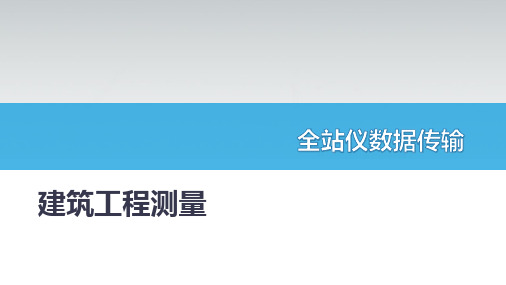
①按“M”键进入菜单
②按“F3”键进入内存管理
③按下翻页键进入内存管理第3页
④按“F1”键进入数据传输
⑤按“F3”键进入通讯参数
⑥分别按F1\F2\F3,设置通讯参数
波特率:9600 b/s
通讯协议:无应答 ⑦通讯参数设置
字符校验:8位无校验
⑧数据传输软件:通讯参数设置(与全站仪通讯参数保持一致)
建筑工程测量
主要内容:全站仪数据传输
学习目标
1、能掌握全站仪数据传输参数设置; 2、能掌握南方数据传输软件参数设置及cass数据格式转换;
1、参数设置
天宇全站仪
RS-232电缆
数据传输软件: 南方数据传输V1.7
步骤: (1)用RS-232电缆连接电脑和全站仪,确保连接正确; (2)全站仪通讯参数设置;按如下图片顺序操作。
2、数据传输
当全站仪ቤተ መጻሕፍቲ ባይዱ讯参数和数据传输软件通讯参数设置完全一致时,进行数据传输。 步骤如下:
①按F1进入发送数据
②按F2选择坐标数据
③选择储存野外点号的文件夹
④选择NTS-300全站仪—计算机
⑤进入此界面,待按F4发送坐标数据
⑥数据传输完毕后,使用传输软件转换数据格式
谢谢观看
全站仪与计算机数据传输步骤(精)
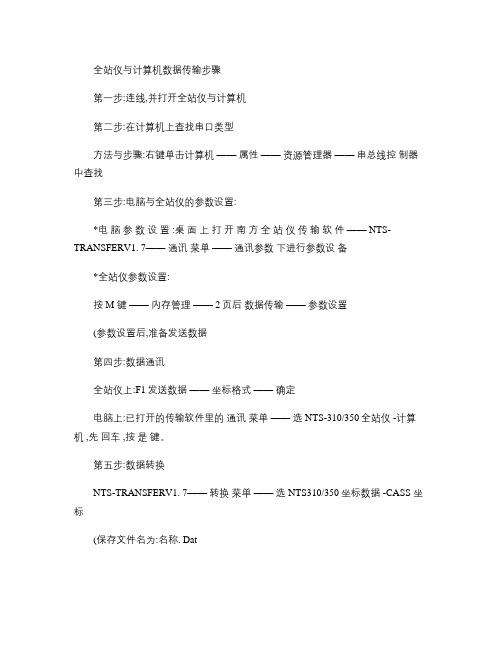
全站仪与计算机数据传输步骤
第一步:连线,并打开全站仪与计算机
第二步:在计算机上查找串口类型
方法与步骤:右键单击计算机——属性——资源管理器——串总线控制器中查找
第三步:电脑与全站仪的参数设置:
*电脑参数设置 :桌面上打开南方全站仪传输软件—— NTS-TRANSFERV1. 7——通讯菜单——通讯参数下进行参数设备
*全站仪参数设置:
按 M 键——内存管理—— 2页后数据传输——参数设置
(参数设置后,准备发送数据
第四步:数据通讯
全站仪上:F1发送数据——坐标格式——确定
电脑上:已打开的传输软件里的通讯菜单——选 NTS-310/350全站仪 -计算机 ,先回车 ,按是键。
第五步:数据转换
NTS-TRANSFERV1. 7——转换菜单——选 NTS310/350坐标数据 -CASS 坐标
(保存文件名为:名称. Dat。
全站仪往电脑输入数据及编辑流程.。doc

全站仪往电脑传输数据及编辑流程
全站仪往电脑输入数据:
打开桌面“南方CASS6.1.FOR成图系统”图标→数据→读取全站仪数据→
仪器:托普康GTS-200坐标
波特率:9600
数据位:7位
停止位:1位
通讯口:COM3 或COM1、4
校验:偶校验(全站仪数据应相符)
→选择文件(下面)→编辑临时文件名→全站仪数据输入→转换→“先在微机上回车,然后在全站仪上回车”。
其中,“全站仪数据输入”为:打开全站仪开关(提前把电脑和全站仪数据线连起来)→菜单→F3存储管理3∕3→F1数据传输→F1:300格式→F1:发送数据→F2坐标数据→文件名→发送坐标数据吗?是否(等微机回车后),点“是”
图形编辑:1.转换完成后,打开“绘图处理”→定显示区→选中该文件名;
2.再次进入“绘图处理”→展野外测站点点号→选该文件名→比例1:500(1000或2000)→编辑。
全站仪数据的传输

• 1. 读取全站仪数据
• 使用与全站仪型号匹配的通信电缆将全站仪与计 算机连接起来,然后首先进行全站仪通信参数的 设置,主要进行如下操作:菜单一设置一通信一 输入参数一确定(返回到菜单界面)一通讯一下 载。 • 全站仪通信参数设置完成后,打开南方CASS,执 行下拉菜单“数据/读取全站仪数据”命令,弹 出下图所示的“全站仪内存数据转换”对话框。 对话框操作如下:
• 2. 向全站仪发送数据
• 将微机中编辑好的数据文件传输到带内存的全 站仪中。 • 选择菜单中“数据”项,从下拉菜单中选择 “坐标数据发送”项,再从右侧菜单中选择合 适的仪器类型。
• 选择通讯口、设置各通信参数,确定。 • 注意:数据通讯过程中,一般接收方应先于 发送方处于接收状态,发送方才开始向接收 方发送数据,以避免数据传输的丢失。
ቤተ መጻሕፍቲ ባይዱ
• (3)单击“转换”按钮,CASS弹出上图所示 的对话框,操作全站仪发送数据,然后在计算 机上单击“确定”按钮,即可将发送数据保存 到上页图设定的*.dat文件中。将全站仪中的数 据保存到文件中,将保存的数据文件转换为 CASS格式文件。 • (4)数据传输完成后,全站仪返回到基本测 量状态,关闭全站仪电源,断开连接。
• (1)在“仪器”下拉列表中选择与计算机连接的 全站仪型号。 • (2)设置全站仪的通信参数(通信口、波特率、 数据位、停止位、校验位等),这里一定要与仪 器上的保持一致,这样才能保证进行正常的数据 通信;选择“联机”复选框;单击“选择文件” 按钮,在弹出的标准文件选择对话框中选择保存 路径和输入文件名。
- 1、下载文档前请自行甄别文档内容的完整性,平台不提供额外的编辑、内容补充、找答案等附加服务。
- 2、"仅部分预览"的文档,不可在线预览部分如存在完整性等问题,可反馈申请退款(可完整预览的文档不适用该条件!)。
- 3、如文档侵犯您的权益,请联系客服反馈,我们会尽快为您处理(人工客服工作时间:9:00-18:30)。
一、下载软件,安装相应的驱动程序
二、用USB线连接全站仪和电脑,
在我的电脑的设备管理器里找到端口,右键点击,选择属性端口设置高级三、将高级中的端口号改为COM1
四、打开软件,点击下载GTS
式——通讯参数,保证其中各数据与图中相同。
六、发送数据——发送坐标数据——11位
七、电脑端确认下载
八、等待传输
最终文件的形式是这样的。
九、传输完成后将文件另存为.csv格式,确保文件能用excel打开
十、将数据向后隔开一列
十一、将文件后缀名修改为.dat格式。
十二、
十三、打开CASS,绘图处理——定显示区,比例1:500
十四、绘图处理——展开野外测点
十五、测点被展开。
